win10控制台怎么打开 win10怎样打开控制台
更新时间:2024-01-23 13:28:33作者:jkai
在win10操作系统中,控制台是一个非常有用的工具,它可以让小伙伴们通过命令行界面执行各种操作和管理任务,但是我们很多小伙伴都不怎么清楚控制台怎么打开,那么win10控制台怎么打开呢?接下来小编就带着大家一起来看看win10怎样打开控制台,快来学习一下吧。
具体方法:
方法一:通过运行命令打开
1、在win10系统上,鼠标右键开始菜单,选择运行。
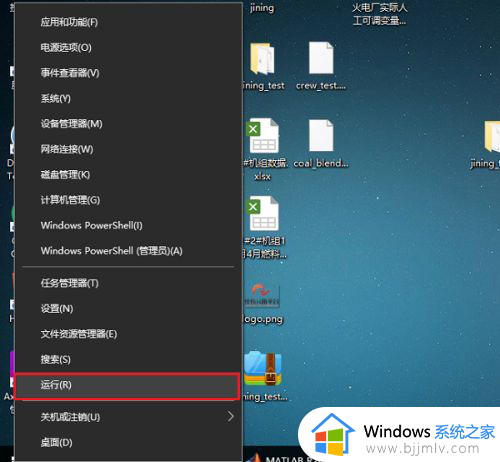
2、点击运行之后,输入“mmc”,点击确定。
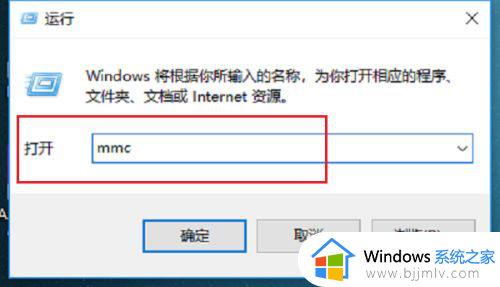
3、可以看到已经成功打开了控制台。
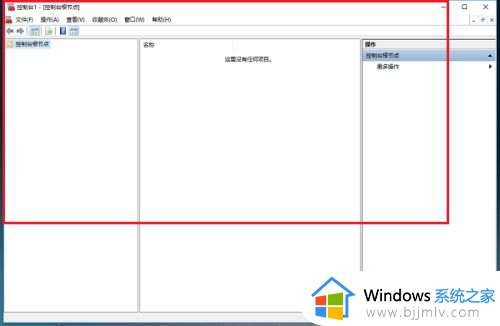
方法二:通过控制台路径打开
1、在我们的电脑上进去“C:WindowsSystem32”路径。
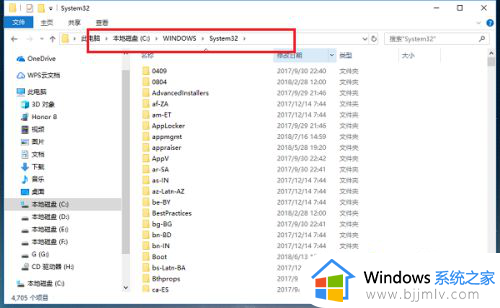
2、在该路径下搜索“mmc.exe”,点击进去。
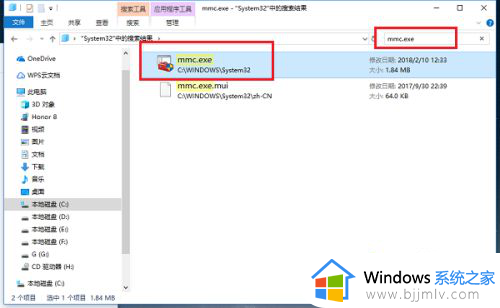
3、点击mmc.exe程序,可以看到打开了Windows控制台。
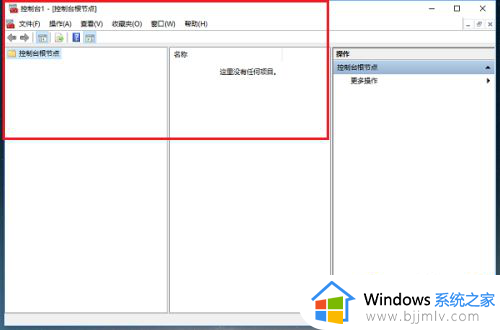
以上全部内容就是小编带给大家的win10打开控制台方法详细内容分享啦,小伙伴们如果你们有需要的话,就快点跟着小编一起来看看吧。
win10控制台怎么打开 win10怎样打开控制台相关教程
- win10控制台怎么打开?win10怎样打开控制台
- win10打不开xbox控制台怎么办 win10无法打开xbox控制台解决方案
- win10 如何打开控制面板 win10系统怎样打开控制面板
- win10系统怎么打开控制面板 win10电脑控制面板在哪里打开
- win10系统如何打开控制面板 win10系统打开控制面板怎么操作
- win10nvidia控制面板怎么打开 win10打开nvidia控制面板如何操作
- win10系统控制面板怎么打开 win10系统的控制面板如何打开
- win10打开显卡控制面板怎么操作 win10如何打开显卡控制面板
- win10怎么打开ata控制器 win10系统ata控制器如何打开
- win10的控制面板怎么打开 win10控制面板如何打开
- win10如何看是否激活成功?怎么看win10是否激活状态
- win10怎么调语言设置 win10语言设置教程
- win10如何开启数据执行保护模式 win10怎么打开数据执行保护功能
- windows10怎么改文件属性 win10如何修改文件属性
- win10网络适配器驱动未检测到怎么办 win10未检测网络适配器的驱动程序处理方法
- win10的快速启动关闭设置方法 win10系统的快速启动怎么关闭
win10系统教程推荐
- 1 windows10怎么改名字 如何更改Windows10用户名
- 2 win10如何扩大c盘容量 win10怎么扩大c盘空间
- 3 windows10怎么改壁纸 更改win10桌面背景的步骤
- 4 win10显示扬声器未接入设备怎么办 win10电脑显示扬声器未接入处理方法
- 5 win10新建文件夹不见了怎么办 win10系统新建文件夹没有处理方法
- 6 windows10怎么不让电脑锁屏 win10系统如何彻底关掉自动锁屏
- 7 win10无线投屏搜索不到电视怎么办 win10无线投屏搜索不到电视如何处理
- 8 win10怎么备份磁盘的所有东西?win10如何备份磁盘文件数据
- 9 win10怎么把麦克风声音调大 win10如何把麦克风音量调大
- 10 win10看硬盘信息怎么查询 win10在哪里看硬盘信息
win10系统推荐